A medida que los sistemas operativos Windows, pe macOS se pueden añadir aplicaciones que se abren automáticamente en el arranque de operación. Con la diferencia que aunque usé la palabra "puesta en marcha" en el título, en macOS programas, documentos, carpetas o servidores conectados que se abren automáticamente al iniciar el sistema, se llaman "Arranque“.
Cómo agregar o detener una aplicación, un documento, una carpeta o un servidor conectado para que se abra automáticamente al iniciar macOS/a Mac
1. Ir al menú Apple desde la esquina superior izquierda, luego haga clic en 'Preferencias del sistema" y haga clic en "Users & Groups“.
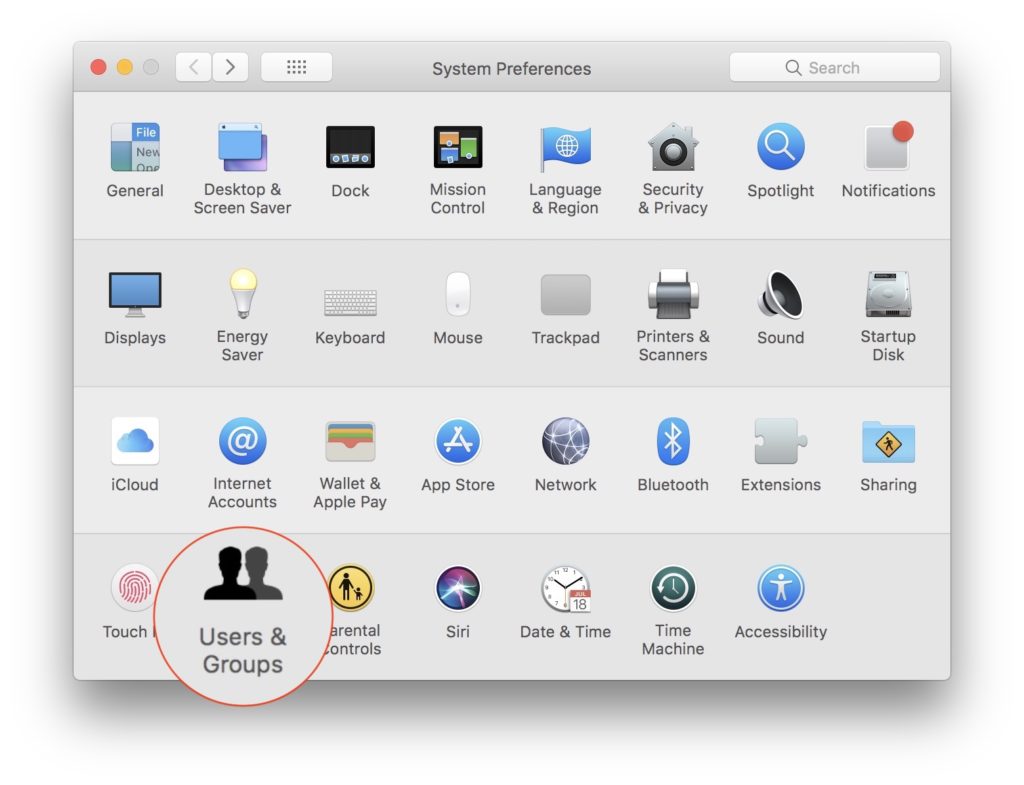
2. En "Users & Groups"vamos a la pestaña"Arranque"entonces lo hacemos haga clic en el candado parte inferior izquierda y introducir la contraseña de usuarionuestro Es necesario poder realizar cambios en "Elementos de inicio de sesión".
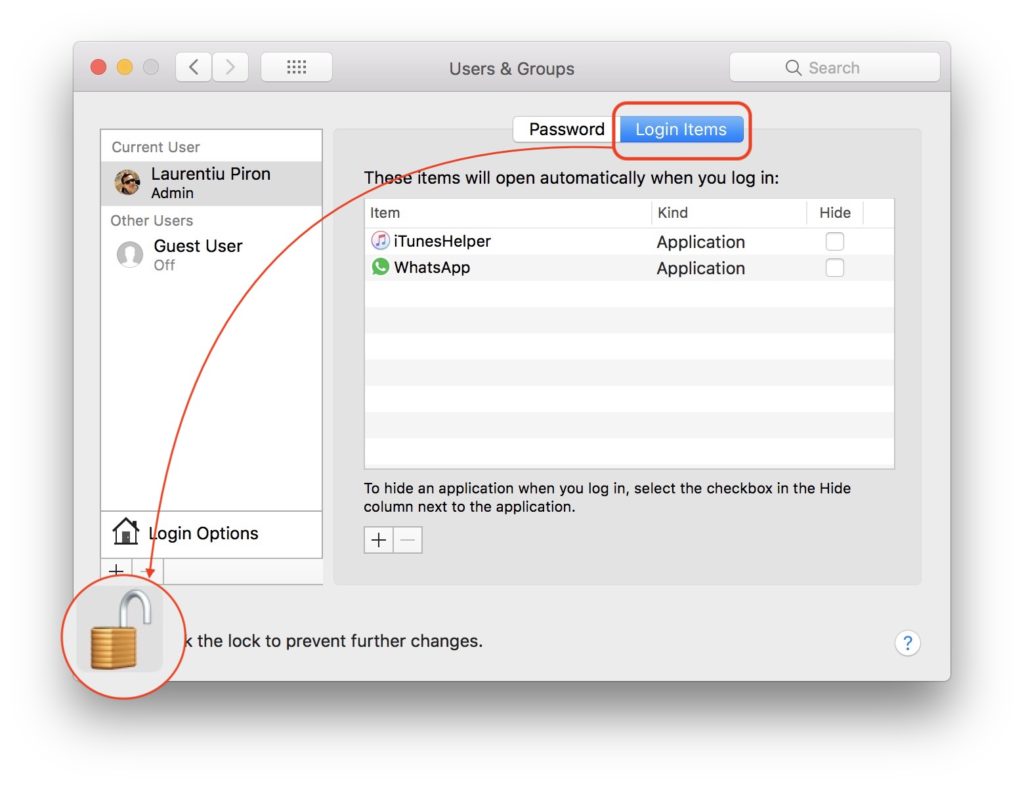
3. En el ejemplo anterior, tenemos las aplicaciones que se inician automáticamente cuando se inicia el sistema, después de iniciar sesión. iTunesHelper y WhatsApp.
Para evitar que una aplicación a mayo poner en marcha de forma automática al iniciar el Mac, lo seleccionamos y luego lo hacemos haga clic en el signo "-" desde la parte inferior de "Elementos de inicio de sesión".
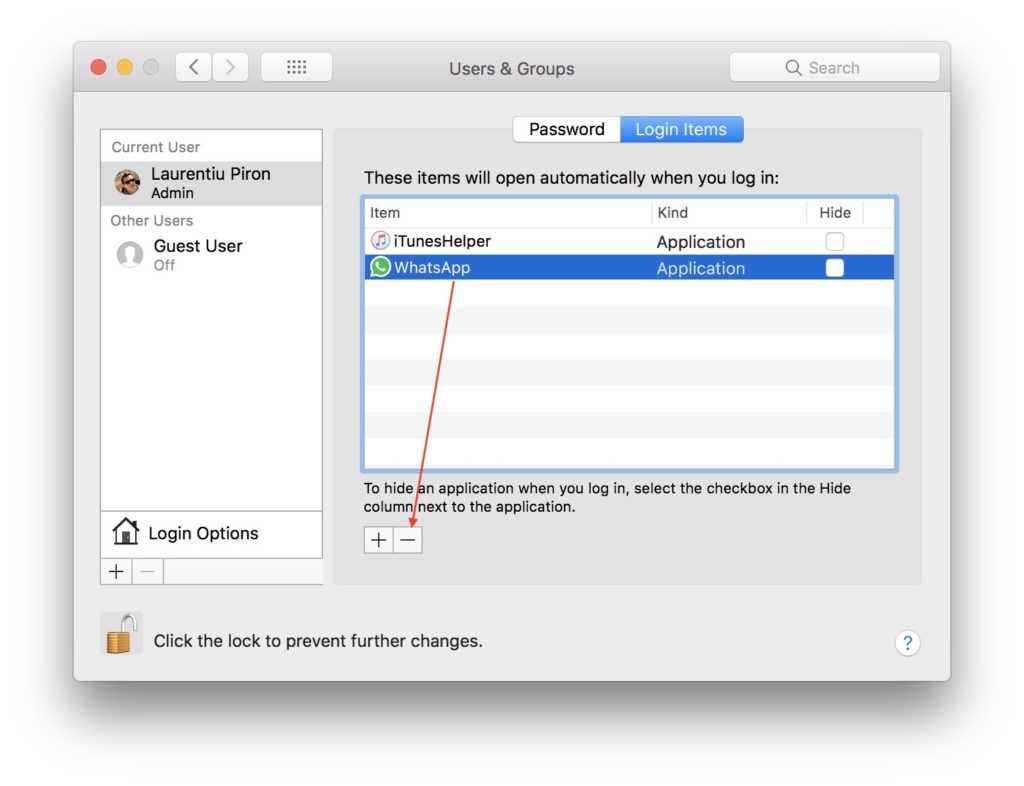
Una vez eliminado de la lista "Elementos de inicio de sesión", ya no se iniciará automáticamente con el sistema operativo y tendremos que abrirlo manualmente desde "Aplicaciones". Marcando la opción "Ocultar” desde la derecha de la aplicación, se iniciará automáticamente, pero se ejecutará en segundo plano, estando presente en la barra Muelle.
Si desea que una aplicación, un documento, una carpeta/Finder o un servidor conectado se abra automáticamente con el sistema macOS, presione el signo más (+) en la parte inferior de "Elementos de inicio de sesión", luego navegue hasta la fuente de la aplicación deseada, selecciónela y luego haga clic en "Añadir“.

Estas aplicaciones de inicio (elementos de inicio de sesión) se eliminarán o agregarán solo para el usuario con el que haya iniciado sesión. En situaciones donde hay varios usuarios en el sistema, cada individuo puede eliminar o agregar "Elementos de inicio de sesión".
Si tiene aplicaciones agregadas a "Elementos de inicio de sesión" y en un momento dado no desea que se inicien automáticamente, pulse y mantenga pulsado la tecla Shift mientras hace clic en el botón "iniciar sesión" en la pantalla de autenticación. Suelta la tecla Shift después de que aparezca la barra Dock.









